Los videos tutoriales, también llamados videos instructivos, son populares en Internet. Estos videos ayudan a las personas en todos los campos.
A muchas personas les gusta aprender, pero no todos pueden ir a la escuela. Esa es la razón principal por la que existe un mercado masivo para este tipo de video.
Los creadores que hacen videos tutoriales necesitan herramientas de grabación y edición relevantes. En esta publicación, encontrará algunas herramientas excelentes que pueden ayudarlo a hacer su trabajo a la perfección.
Punto clave para crear un video tutorial
Aunque muchas personas piensan que es fácil editar un video, admiten que hacer un video tutorial es un desafío. Así que aquí está la lista de lo que necesitas preparar.
Ubicación: Asegúrese de que la configuración de luces, el fondo y los objetos alrededor de su área se vean profesionales. Puedes usar la pantalla verde si es necesario.
Ensayar antes de grabar: Si no practicas lo suficiente, tendrás que hacer varias tomas. De lo contrario, tus videos estarán llenos de contratiempos.
Simplificar el tutorial: Si hace que los pasos de su tutorial sean demasiado complicados, no ayudará a aquellos que no saben nada sobre su tema. Asegúrese de que todo comience desde lo básico y luego suba la escalera poco a poco.
Plataforma de video y seguimiento: Ambas cosas son importantes porque la primera le ofrecerá un lugar para mostrar su trabajo, mientras que la segunda le permitirá saber qué funciona para usted y qué no.
Además de todo lo anterior, no olvide obtener las aplicaciones adecuadas para ayudarlo a grabar su video y luego editarlo.
Grabe un video tutorial con EaseUS RecExperts
Es un grabador de pantalla profesional que puede ayudarte a capturar cualquier cosa en tu pantalla.
Este software admite grabación de audio, grabación de cámara web, grabación de aplicaciones y grabación de juegos. Esas funciones lo convierten en una poderosa herramienta que puede crear un video tutorial para casi todo. No importa si quieres hablar sobre tecnología o juegos de computadora, siempre puede ser útil.
La función de grabación de audio le permite grabar tanto el sonido del sistema como su voz desde el micrófono. Cuando necesite explicar algo con su voz, esta característica le permite usar un micrófono de alta calidad para grabar una voz nítida y agregarla a su video tutorial.
Además de todas las funciones anteriores, este software puede grabar reuniones de Webex y grabar dibujos en la pantalla.
Características clave de EaseUS RecExperts:
- Interfaz fácil de usar
- Grabar transmisión de video
- Ofrecer un editor de vídeo básico para recortar el principio y el final
- Grabar MP3 de YouTube
- Utilice la herramienta de captura de pantalla para tomar una imagen en formato PNG
- Empezar a grabar automáticamente usando Programador de tareas
Si esas características son útiles para usted, no dude en descargarlo.
Cómo hacer un video tutorial con EaseUS RecExperts:
Para las personas que son principiantes en la grabación de un video tutorial, la siguiente guía sería útil.
Paso 1. Configure las opciones de grabación de pantalla
Abra EaseUS RecExperts en su computadora y haga clic en "Pantalla completa" o "Región" para elegir el área de su pantalla que desea capturar. Luego seleccione una fuente de audio haciendo clic en el icono de Sonido en la parte inferior izquierda del panel. Si es necesario, haga clic en el ícono de "Cámara web" en la parte inferior para agregar una superposición de las imágenes de su cámara web a su screencast.
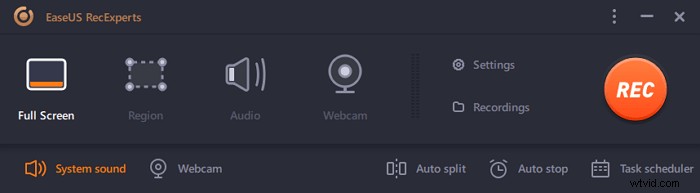
Si desea dividir el archivo grabado después de la grabación, haga clic en "Dividir automáticamente", y luego sus archivos de grabación se dividirán automáticamente según el tamaño del archivo o el tiempo de grabación que haya establecido.
Paso 2. Especifique la configuración de grabación
Una vez que haya configurado las opciones básicas de grabación, es posible que desee configurar los ajustes avanzados.
Haga clic en "Configuración" para abrir el menú. En el siguiente menú, seleccione un formato para su screencast y especifique otras opciones según lo considere apropiado. Luego haga clic en "Aceptar" en la parte inferior para guardar su configuración.
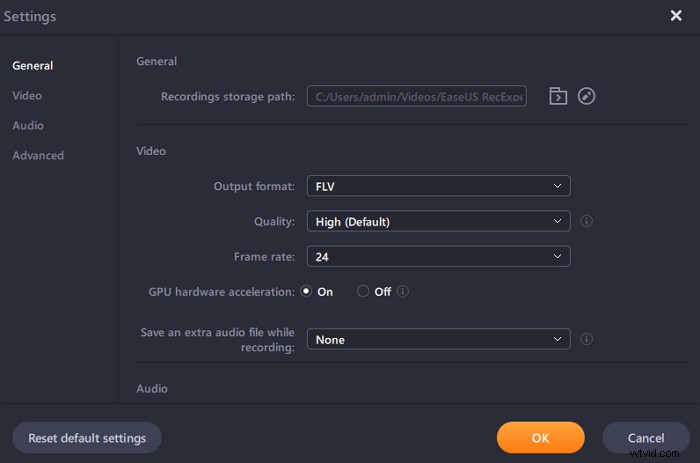
Paso 3. Comenzar y detener la grabación
Ahora debería volver a la interfaz principal. Abra la pantalla que desea capturar y luego haga clic en "REC" en el software. Luego comenzará a grabar todo lo que se muestra en su pantalla.

Luego verá la barra de herramientas donde puede pausar o detener la grabación, tomar capturas de pantalla mientras graba o establecer un tiempo específico para detener la grabación.
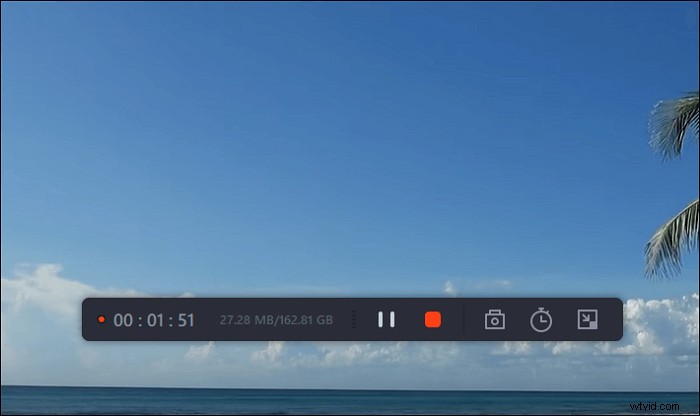
Paso 4. Ver todas sus grabaciones
Una vez que se realiza la grabación, este software mantiene todas sus grabaciones en un solo lugar para que las vea. Puede obtener una vista previa y editar el archivo grabado aquí.
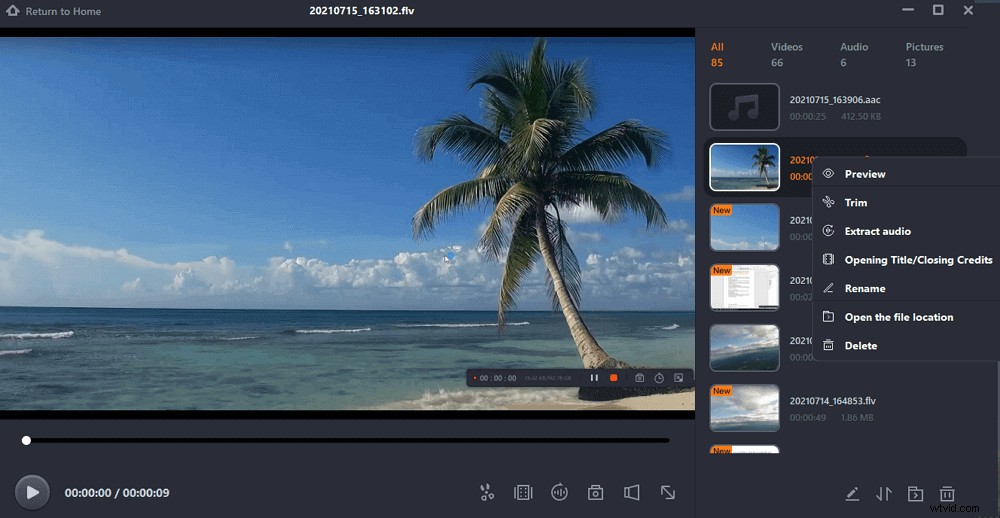
Editar un video tutorial con Video Editor
Un video tutorial no está completo sin un editor. EaseUS Video Editor se adapta bien al trabajo y ofrece funciones profesionales que esperaría de cualquier editor de video.
Este editor de video todo en uno puede ayudarlo a eliminar todos los errores que pueda haber cometido durante la grabación mediante el uso de herramientas como dividir, recortar, eliminar, etc. Además de crear videos, también puede crear una presentación de diapositivas y editar audio.
Además, también obtiene acceso a más de 300 efectos audiovisuales, incluidos texto, filtros, superposiciones, transiciones, elementos y música. Puede descargarlos y agregarlos a los videos. Estos efectos harán que tus videos se destaquen entre la multitud.
Todos estos elementos, combinados con una línea de tiempo no lineal, le permiten superponer video y audio para obtener los mejores resultados. Dado que hará un video instructivo, agregar dos videos uno al lado del otro será útil y brindará una mejor experiencia al usuario final.
Características principales:
- Exportar videos en casi todos los formatos
- Eliminar el ruido de fondo del video gratis
- Desenfoque, haga zoom y agregue efectos de movimiento a los videos
- Extraer audio de video
Con la ayuda de EaseUS Video Editor, tendrá la capacidad de pulir sus videos tutoriales con cuidado y finalmente atraer a más y más audiencia.
Pasos para editar sus grabaciones: Si desea mejorar su tutorial y convertirlo en un trabajo sobresaliente, siga la guía a continuación.
Paso 1. Abrir el editor de video de EaseUS
Verá que hay modos 4:3 y 16:9 para su elección. Seleccione el modo correcto según la relación de aspecto de su video original o los sitios web a los que se cargará su video.
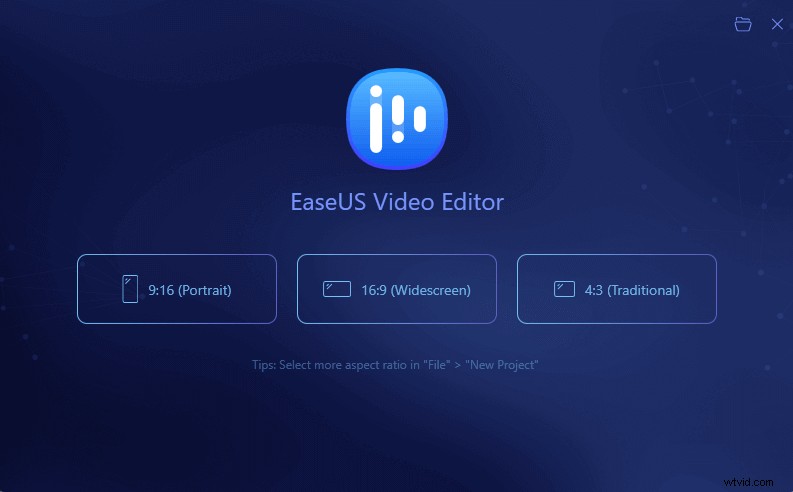
Paso 2. Importar vídeos
Puede importar los medios que va a editar, aplicar textos/filtros/superposiciones/transiciones a los videoclips. Si instala y ejecuta el programa por primera vez, puede aprender cómo usar las funciones básicas de edición paso a paso a través de las indicaciones.
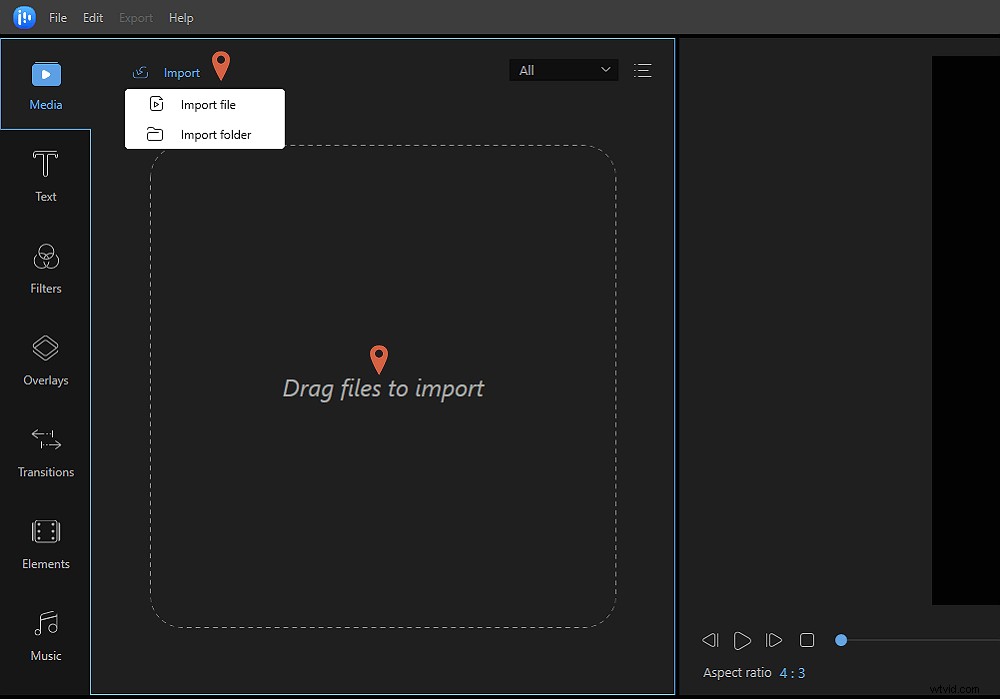
Paso 3. Agregar al proyecto
Agregue clips de video al panel de línea de tiempo arrastrándolos y soltándolos desde la Biblioteca multimedia. También puede hacer clic con el botón derecho en los clips en "Medios" y elegir "Agregar al proyecto" para cargarlos en la línea de tiempo.
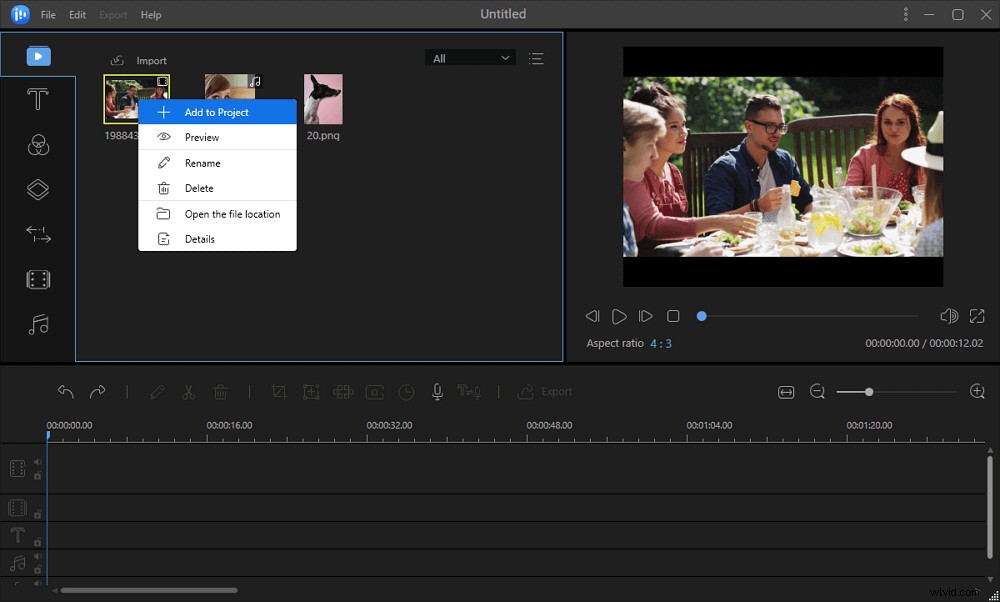
Paso 4. Editar videos
Haz clic derecho en el video y selecciona "Editar".
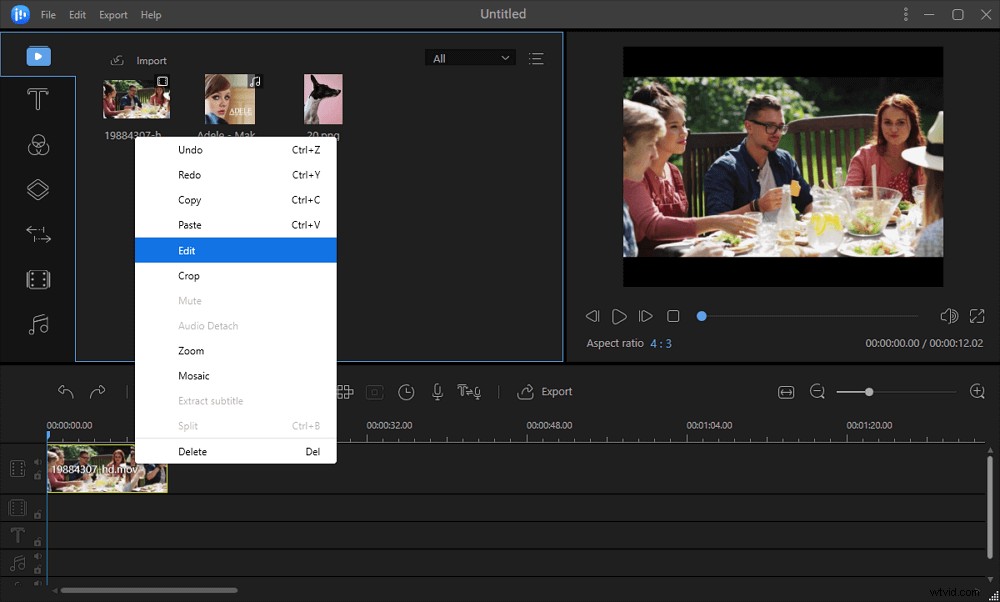
Luego, puede dividir, recortar, acelerar, rotar, agregar marcas de agua o mejorar los clips de video.
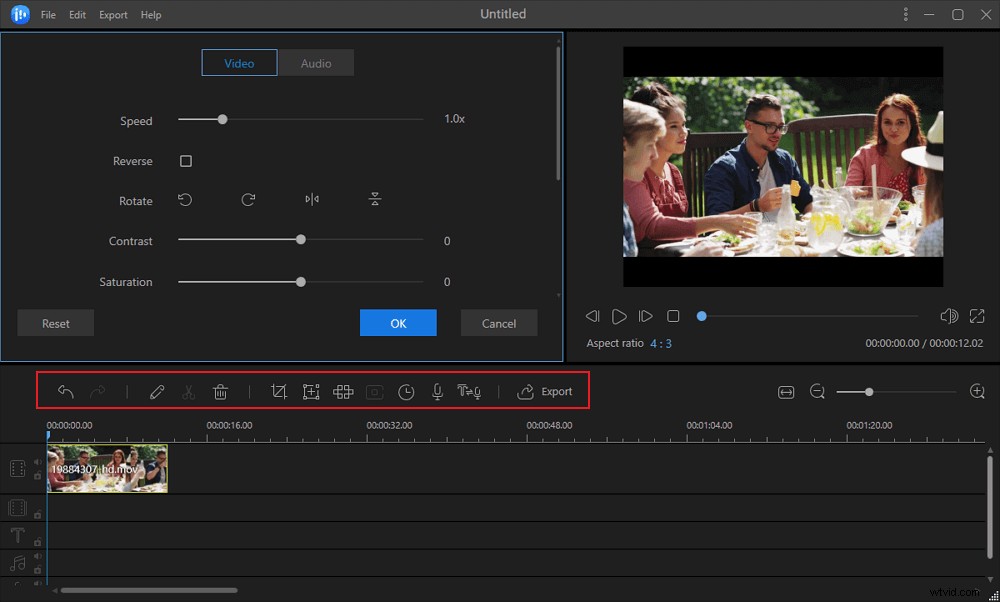
Paso 5. Proyectos de exportación
Haga clic en "Exportar" en la barra de herramientas para exportar el proyecto. Hay cuatro formas disponibles de guardar el proyecto.
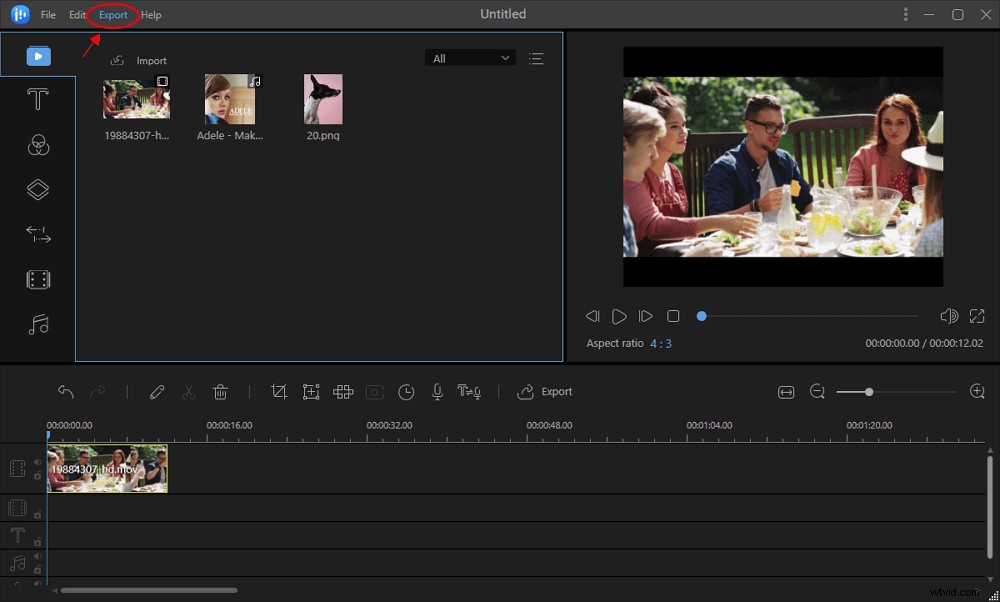
Conclusión
Debes haber notado que hacer un video tutorial no es un trabajo fácil. Se necesita mucha planificación, al menos dos software y mucho hardware para hacer las cosas.
EaseUS ofrece una excelente combinación de grabador y editor de video. EaseUS RecExperts le permite grabar casi cualquier cosa, incluido el sonido de la cámara web y del sistema, y luego siempre puede editarlos con EaseUS Video Editor . El Editor ofrece casi todo lo que un editor de video profesional tiene para ofrecer.
Entonces, si vas a grabar videotutoriales, estos harán un gran trabajo.
